Microsoft, Excel’e bir tablolar için bir Uyumluluk Sürümü sistemi ekliyor. Bu sistem, yeni özelliklerin ve hata düzeltmelerinin eski elektronik tabloları bozmasını önlemeyi amaçlasa da Office 2024 kullanıcıları için can sıkıcı olabilir.
Excel, eski elektronik tablolar için bir uyumluluk sistemi getiriyor.
Dosya uyumluluğu, Excel gibi eski ve düzenli olarak güncellenen uygulamalarda her zaman bir endişe kaynağıdır. Örneğin, Microsoft Office 2016 ile oluşturduğunuz bir elektronik tablo, en son Excel sürümünde açıldığında düzensiz bir görünüme sahip olabilir.
Uyumluluk sorunları, sürekli güncellenen web tabanlı yazılım aboneliklerinin yaygın olduğu günümüzde daha da artıyor. Microsoft 365, Excel’e her ay veya daha kısa bir sürede yeni değişiklikler ekliyor ve bir sorun oluştuğunda kullanıcıların önceki sürüme dönmesi kolay olmuyor. Excel’deki herhangi bir değişiklik, güncellenen bir davranış veya kaldırılan bir özellik de dahil olmak üzere, eski elektronik tabloları bozma potansiyeline sahip. Hata düzeltmeleri, aslında en büyük tehdit olabilir—bir hatanın varlığını fark etmeden ona uyum sağlayabilir veya bir çözüm bulabilirsiniz, ancak hata düzeltildiğinde elektronik tablonuz bozulabilir.
Böyle bir hata düzeltmesi, 2025’te yayınlanacak ve birkaç yıldır Excel’de bulunan bir metin hatasını giderecek. Microsoft, FIND, REPLACE, LEN, MID ve SEARCH gibi bazı metin işlevlerinin belirli Unicode karakterlerini iki kez saydığı bir sorunu düzeltiyor. Bu karakterler yalnızca emojiler değil, aynı zamanda metinsel semboller ve İngilizce dışındaki alfabe karakterlerini de içeriyor. Hatalı Unicode karakterleri ve bu metin işlevlerini içeren elektronik tablolar, bu düzeltme uygulandığında artık eskisi gibi olmayacak.
Microsoft tablolar için bir uyumluluk için bize bir Uyumluluk Sürümü sistemi sunuyor—Excel‘de elektronik tabloları bozabilecek güncellemelerin etkilerini hafifletmek için oluşturulmuş bir “sürüm” hiyerarşisi. 2025 ortasında yapılacak Unicode hata düzeltmesinden önce oluşturulan elektronik tablolar, Sürüm 1 belgeleri olarak sınıflandırılacak ve bu hata düzeltmesi olmadan yüklenecek. 2025’in ikinci yarısından sonra oluşturulan belgeler ise, hata düzeltmeleri dahil Sürüm 2 sistemi altında yüklenecek.
Bir çalışma kitabının Uyumluluk Sürümünü manuel olarak seçmek için “Formüller” sekmesini açabilir, “Hesaplama Seçenekleri” açılır menüsüne tıklayabilir ve “Uyumluluk Sürümü” alt menüsüne gidebilirsiniz. Ancak uyumluluk tercihleri, doğrudan elektronik tabloya kaydedilir ve otomatik olarak uygulanır, bu yüzden ortalama bir kullanıcının bu özelliklerle uğraşması gerekmeyebilir.
Öte yandan Microsoft, Uyumluluk Sürümlerinin diğer Excel kullanıcılarıyla iş birliği yaparken hem bir avantaj hem de potansiyel bir sorun kaynağı olabileceğini belirtiyor. Örneğin, bir Microsoft 365 abonesi Sürüm 2 bir elektronik tablo oluşturup bunu ömür boyu lisanslı Office 2024 kullanıcılarına gönderirse, bu tablo onların Excel sürümünde düzgün çalışmayabilir. Böyle bir durumda, Microsoft 365 kullanıcısının elektronik tabloyu ilk oluştururken Sürüm 1 uyumluluk moduna ayarlaması öneriliyor.
Excel’de dosya uyumluluğunun önceliklendirilmesi olumlu bir gelişme. Ancak aylık abonelikten kaçınmak için 150 dolar ödeyen Microsoft Office müşterilerinin, Microsoft 365 aboneleriyle iş birliği yaparken bu durumdan rahatsız olabileceğini düşünüyorum. Microsoft’a göre Uyumluluk Sürümleri, 2025’in ikinci yarısında Microsoft 365 abonelerine sunulacak.
Sonuç olarak, Microsoft’un Excel için sunduğu Uyumluluk Sürümü sistemi, kullanıcıların eski ve yeni sürümler arasında yaşanabilecek uyumluluk sorunlarını hafifletmeye yönelik önemli bir adım. Bu sistem, özellikle sürekli güncellenen Microsoft 365 aboneleri ile ömür boyu lisanslı Office 2024 kullanıcıları arasında sıkça karşılaşılan sorunları çözmeyi amaçlıyor. Ancak, özellikle 2025’teki Unicode hata düzeltmesinin etkisiyle eski dosyaların bazı işlevlerinin değişmesi, kullanıcıların dikkatli olmalarını gerektiriyor.
Excel’de Tarihe Ay Ekleme Formülü
Microsoft’un getirdiği bu özellik, eski verilerin korunmasına yardımcı olurken, aynı zamanda yeni sürümle yapılan iyileştirmelerden faydalanmayı da sağlıyor. Bununla birlikte, kullanıcıların hangi Uyumluluk Sürümünü seçmeleri gerektiği konusunda bilinçli olmaları önem taşıyor. Özellikle, büyük ve karmaşık projelerde çalışan profesyonellerin bu değişikliklere dikkat etmeleri gerekebilir. Uyumluluk modları, hem veri kaybını engellemek hem de eski dosyaların doğru şekilde işlev görmesini sağlamak için kritik bir araç haline geliyor.
Excel’in sunduğu yeni özellikler ve geliştirilen sistemlerle ilgili daha fazla bilgi ve ipuçları için ExcelTürkiye.com olarak her zaman yanınızdayız. Excel dünyasındaki tüm yenilikleri, gelişmeleri ve pratik çözümleri sizlerle paylaşmaya devam edeceğiz. Excel kullanımı ile ilgili her türlü sorunuz ve merak ettiğiniz konular için sitemizi takip etmeyi unutmayın!
Kaynak: MicrosoftUyumluluk Sürümü sistemi nedir ve Excel’de ne işe yarar?
2025 Unicode hata düzeltmesi hangi sorunları çözecek?
Uyumluluk Sürümünü manuel olarak nasıl değiştirebilirim?
Microsoft 365 ve Office 2024 kullanıcıları arasında uyumluluk sorunları yaşanır mı?
Uyumluluk Sürümü sistemi ne zaman kullanıma sunulacak?
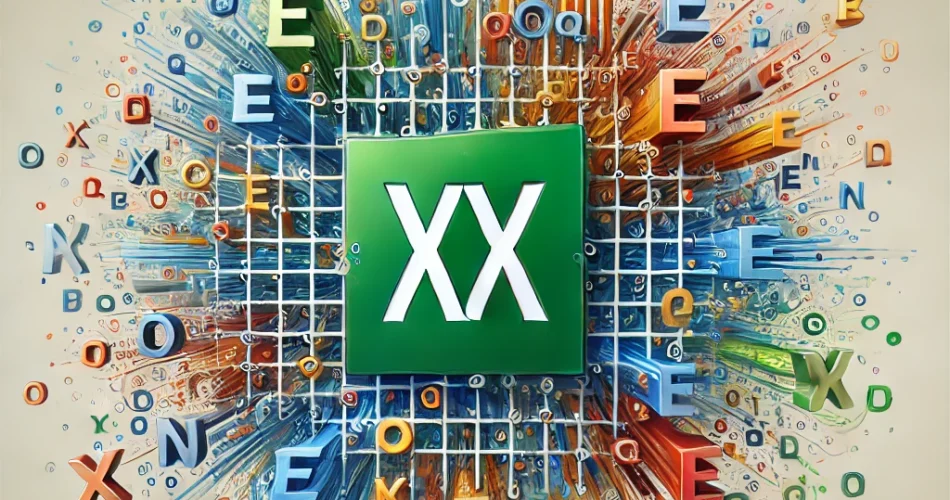
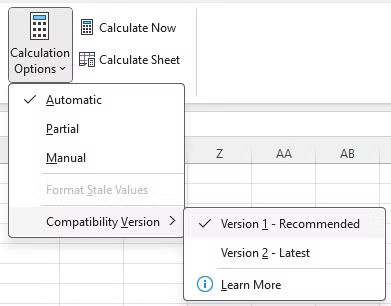



Excel’in eski elektronik tablolar için bir uyumluluk sistemi getirmesi gerçekten harika bir haber! Bu özellik sayesinde eski verileri kolayca yeni Excel formatına dönüştürmek mümkün olacak. Böylece geçmiş verilerimizi de kaybetmemiş olacağız. Excel’in sürekli gelişmesi ve kullanıcıları düşünmesi gerçekten takdire şayan. Teşekkürler Microsoft! #Excel #uyumluluksistemi
Çok haklısınız, Excel’in eski elektronik tablolar için uyumluluk sistemi getirmesi gerçekten harika bir gelişme! Bu sayede eski verileri kaybetmeden yeni Excel formatına dönüştürmek mümkün olacak. Microsoft’un kullanıcıları düşünüp sürekli geliştirmesi gerçekten takdire şayan. Bu güzel yorumunuz için teşekkür ederiz! #Excel #uyumluluksistemi
Çok faydalı bir içerik olmuş. Sayenizde imza eklemeyi becerebildim. Teşekkür ederim
hjfhdfg Çok faydalı bir içerik olmuş. Sayenizde imza eklemeyi becerebildim. Teşekkür ederim
Excel’in eski elektronik tablolar için uyumluluk sistemi getirmesi gerçekten harika bir haber! Bu özellik sayesinde eski dosyaları daha kolay bir şekilde açıp düzenleyebileceğiz. Microsoft’un kullanıcıları dinleyerek geliştirmesi gerçekten takdir edilesi. Umarım bu tür güncellemeler devam eder ve Excel kullanımı daha da kolaylaşır. Teşekkürler Microsoft! #Excel #uyumluluk #elektroniktablolar
Çok haklısınız, Excel’in eski dosyalar için uyumluluk sistemi getirmesi gerçekten harika bir gelişme! Microsoft’un kullanıcıları dinleyerek bu tür güncellemeler yapması gerçekten takdire şayan. Umarım Excel kullanımı daha da kolaylaşır ve bizler de daha verimli çalışabiliriz. Teşekkürler Microsoft! #Excel #uyumluluk #elektroniktablolar
Excel’in eski elektronik tablolar için bir uyumluluk sistemi getirmesi gerçekten harika bir haber! Bu özellik sayesinde eski verileri kolayca yeni Excel formatına dönüştürmek mümkün olacak. Excel’in sürekli gelişen ve kullanıcı dostu özellikleri beni her zaman etkiliyor. Umarım bu yeni güncelleme ile daha verimli çalışma imkanı sağlarlar. Teşekkürler Microsoft! #Excel #uyumluluksistemi
Çok haklısınız, Excel’in eski elektronik tablolar için uyumluluk sistemi getirmesi gerçekten harika bir haber! Bu özellik sayesinde eski verileri kolayca yeni Excel formatına dönüştürmek mümkün olacak. Excel’in sürekli gelişen ve kullanıcı dostu özellikleri beni de her zaman etkiliyor. Umarım bu yeni güncelleme ile daha verimli çalışma imkanı sağlarlar. Microsoft’a teşekkürler! #Excel #uyumluluksistemi
Çok faydalı bir içerik olmuş. Sayenizde imza eklemeyi becerebildim. Teşekkür ederim
Çok faydalı bir içerik olmuş. Sayenizde imza eklemeyi becerebildim. Teşekkür edderim
Excel’in eski elektronik tablolar için uyumluluk sistemini getirmesi gerçekten harika bir gelişme! Bu özellik sayesinde eski verileri kolayca yeni Excel formatına dönüştürmek mümkün olacak. Excel’in sürekli kendini geliştirmesi ve kullanıcılarına kolaylık sağlaması çok önemli. Eski verileri güncellemek artık çok daha pratik olacak, teşekkürler Excel! #teknoloji #Excel #verianalizi
Çok haklısınız, Excel’in eski elektronik tablolar için uyumluluk sistemini getirmesi gerçekten büyük bir kolaylık sağlıyor. Eski verileri yeni formata dönüştürmek artık çok daha pratik olacak. Excel’in sürekli kendini geliştirmesi gerçekten takdire şayan. Veri analizi yaparken bu tür özelliklerin olması gerçekten işleri kolaylaştırıyor. Teşekkürler Excel! #teknoloji #Excel #verianalizi
Excel’in eski elektronik tablolar için uyumluluk sistemi getirmesi gerçekten harika bir haber! Bu özellik sayesinde eski dosyaları daha verimli bir şekilde kullanabileceğiz. Excel’in sürekli gelişen ve kullanıcı dostu bir program olduğunu görmek beni mutlu ediyor. Umarım bu yeni özellik diğer programlar tarafından da benimsenir ve kullanıcıların işlerini kolaylaştırır. #Excelfanı 💻📊
Merhaba! Evet, Excel’in eski dosyalar için uyumluluk sistemi getirmesi gerçekten harika bir gelişme. Bu sayede dosyaları daha verimli bir şekilde kullanabileceğiz. Excel’in sürekli gelişen yapısı ve kullanıcı dostu arayüzü gerçekten işleri kolaylaştırıyor. Umarım diğer programlar da benzer özellikler sunar ve kullanıcılar için daha kullanışlı hale gelir. Teşekkürler yorumunuz için! 💻📊 #Excelfanı